-
Lösungen ∨
-
Support ∨
-
Ressourcen ∨
-
About ∨
Der Papierkorb ist ein spezieller Systemordner, in dem gelöschte Dateien vorübergehend gespeichert werden. Jede Festplattenpartition Ihres Computers, z. B. (C:), (D:) oder (E:), verfügt über einen eigenen versteckten Papierkorb-Ordner.
Diese versteckten Ordner sind standardmäßig unsichtbar und werden erst sichtbar, wenn in den Einstellungen des Windows-Datei-Explorers die Option „Geschützte Systemdateien ausblenden (empfohlen)“ deaktiviert wird.
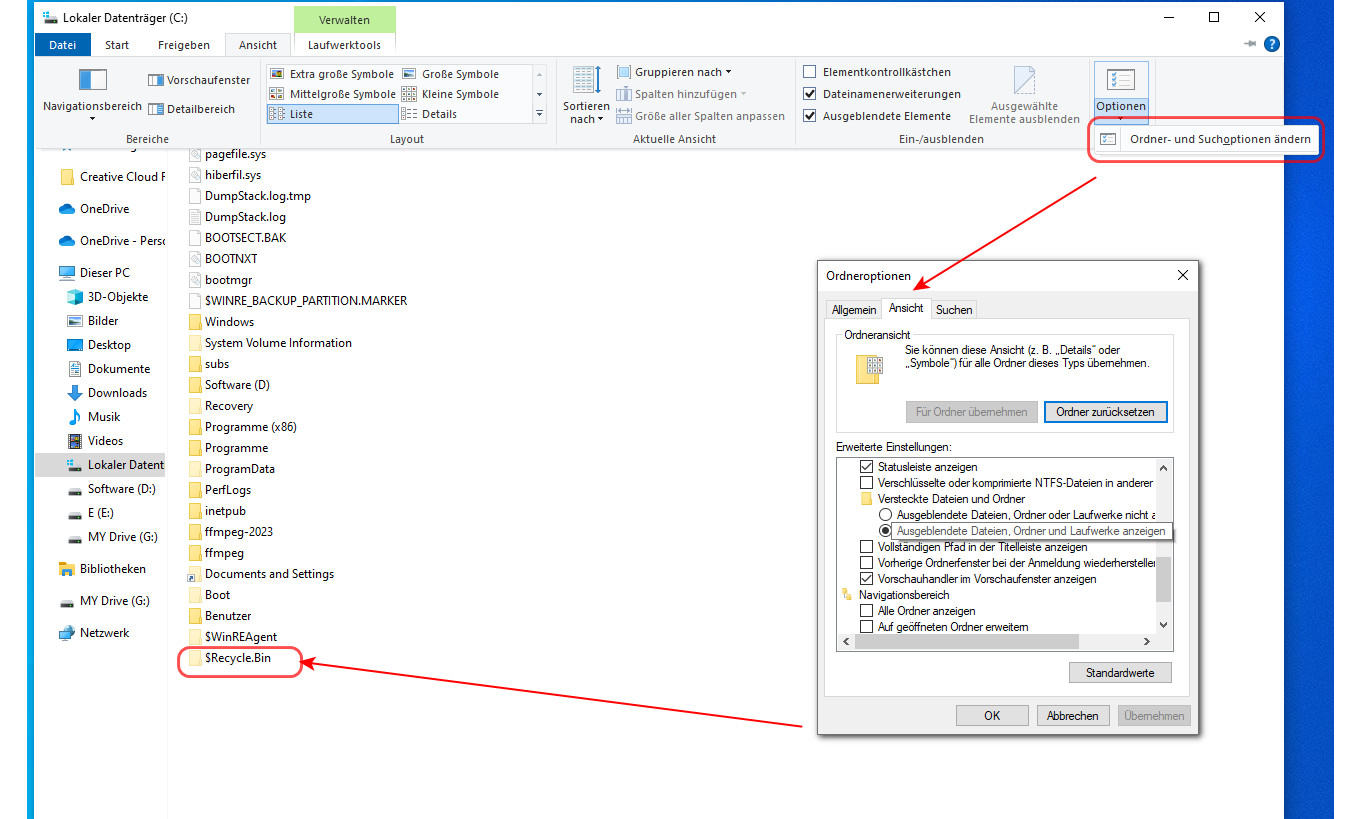
Wenn Sie eine Datei löschen, wird sie in den Papierkorb auf demselben Laufwerk verschoben. Zum Beispiel: Wenn Sie eine Datei vom Laufwerk (D:) löschen, landet sie im versteckten Papierkorb-Ordner auf (D:) und nicht auf (C:).
Wenn Sie jedoch den Papierkorb auf dem Desktop leeren, löscht Windows alle Dateien dauerhaft aus den Papierkorb-Ordnern aller Laufwerke gleichzeitig – nicht nur von (C:).
Wenn Sie den Papierkorb unter Windows leeren, werden die gelöschten Dateien nicht sofort entfernt. Stattdessen entfernt Windows den Pfad der Dateien aus dem Dateisystem und markiert den Speicherplatz als "frei“ für neue Daten.
Das bedeutet, dass Ihre Dateien weiterhin physisch auf dem Laufwerk gespeichert sind – sie sind nur unsichtbar und können wiederhergestellt werden, solange sie nicht von neuen Daten überschrieben werden.
Die Regel ist einfach: Je weniger neue Daten nach dem Leeren des Papierkorbs auf das Laufwerk geschrieben werden, desto höher sind die Chancen, die verlorenen Dateien wiederherzustellen.
Wenn keine neuen Daten geschrieben wurden, liegt die Wiederherstellungsrate oft nahe bei 100 %. Andernfalls wird die Wiederherstellung schwieriger.
Im Allgemeinen sind Dateien, die vom Systemlaufwerk (C:) gelöscht wurden – einschließlich Desktop-Dateien – schwieriger wiederherzustellen. Das liegt daran, dass System und Software viele temporäre Dateien auf (C:) erzeugen, die gelöschte Daten schnell überschreiben können. Auf anderen Laufwerken wie (D:) oder (E:), auf denen seltener neue Daten gespeichert werden, ist die Erfolgsquote in der Regel deutlich höher.
Mehr erfahren über die Wiederherstellung des desktops >>

1. Ein funktionierender Windows-Computer (alle Versionen unterstützt).
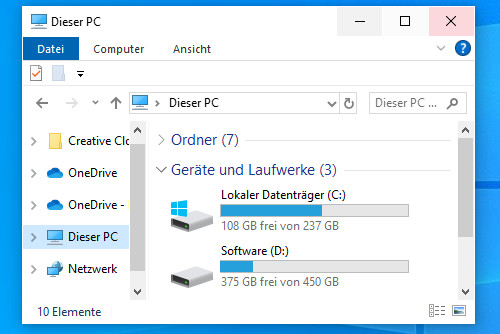
2. Mindestens 2 logische Partitionen auf dem Computer, z. B. Laufwerke (C:) und (D:).
* Um Ihre Partitionen zu prüfen, drücken Sie Win+X und öffnen Sie die Datenträgerverwaltung.

3. Bei einem Computer mit nur einer Partition verwenden Sie bitte einen USB-Stick oder eine externe Festplatte.
![]() Wichtig: Erstellen, verschieben oder speichern Sie keine neuen Dateien auf dem Laufwerk, auf dem sich die gelöschten Dokumente befinden. Eine Überschreibung der Daten kann die Wiederherstellung unmöglich machen.
Wichtig: Erstellen, verschieben oder speichern Sie keine neuen Dateien auf dem Laufwerk, auf dem sich die gelöschten Dokumente befinden. Eine Überschreibung der Daten kann die Wiederherstellung unmöglich machen.
98 %
Erfolgsquote bei der Wiederherstellung. Schreiben Sie keine neuen Daten auf das Ziellaufwerk für optimale Ergebnisse.
3
einfache Schritte: Speicherort wählen > Scannen > Vorschau & Wiederherstellung. Kinderleicht!
100+
unterstützte Formate, die der KI-Scan präzise erkennt und aus Fragmenten zu vollständigen Dateien zusammensetzt
Alle
Dateitypen sind im Schnellscan-Modus wiederherstellbar (sofern keine Überschreibung erfolgt ist).
100 %
sicher. Nicht-destruktive Wiederherstellung im Nur-Lese-Modus – keine Änderungen an Originaldaten und -laufwerk
10,000+
gefunden Dateien wie Bilder, Dokumente, Texte können in wenigen Minuten wiederhergestellt und gespeichert werden.
Verfügbar für: ![]() Windows
Windows
Alle lösungen
RecoveryFox AI bietet schnellen Zugriff auf die Papierkorbwiederherstellung. In diesem Video zeigen wir Ihnen Schritt für Schritt, wie Sie unter Windows aus dem Papierkorb gelöschte Dateien wiederherstellen.
Das Video wird in Kürze hochgeladen. Bitte sehen Sie sich zuerst das Text-Tutorial an. Vielen Dank.
Bevorzugen Sie textbasierte Anweisungen? Folgen Sie diesem Leitfaden, um Ihre gelöschten Dateien schnell aus dem geleerten Papierkorb wiederherzustellen.
Schritt 1. Dateispeicherort auswählen
Starten Sie RecoveryFox AI als Administrator. Klicken Sie auf dem Startbildschirm unter der Registerkarte "Schnellzugriff" auf "Papierkorb“.
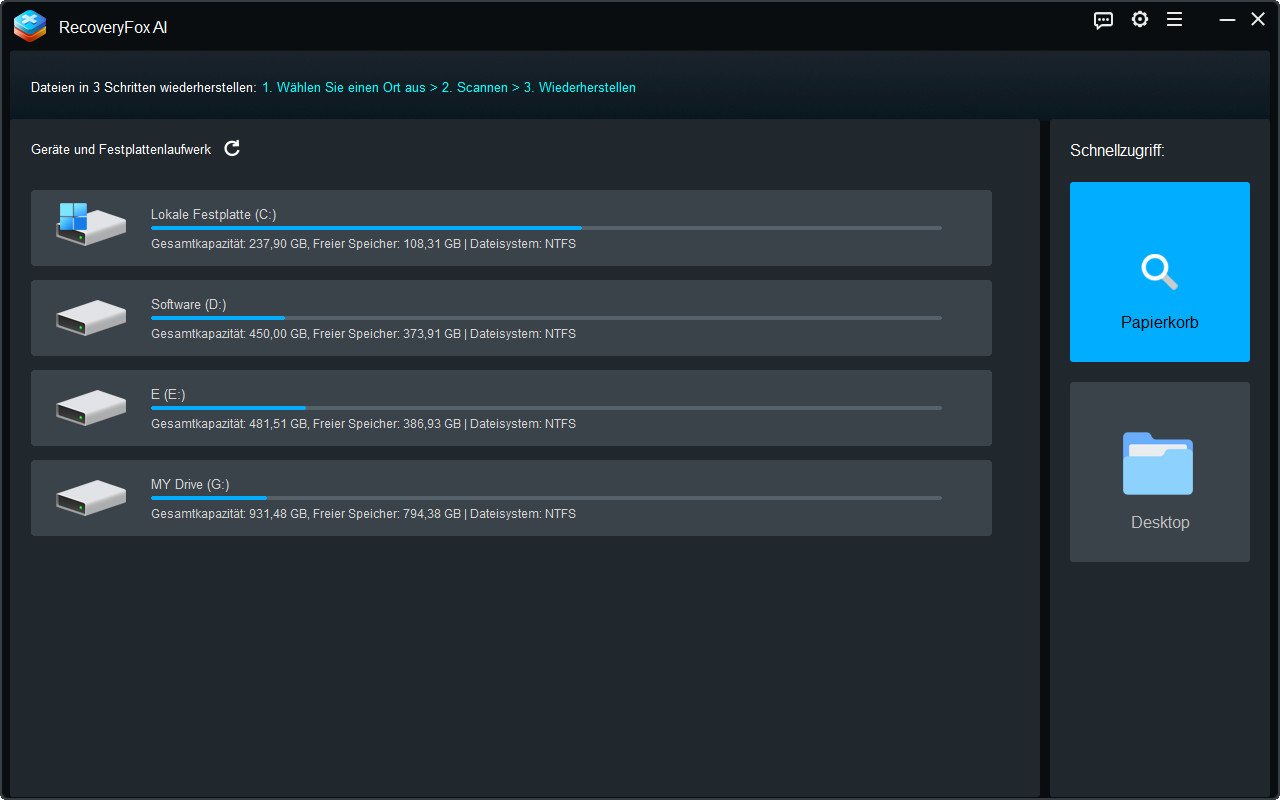
Schritt 2. Scannen starten
Die Software beginnt dann mit dem Scannen der Dateiverzeichnisse, in denen die gelöschten Daten gespeichert sind.
Um optimale Ergebnisse zu erzielen, brechen Sie den Scan nicht vorzeitig ab. Der Scan dauert in der Regel einige Minuten oder sogar weniger.
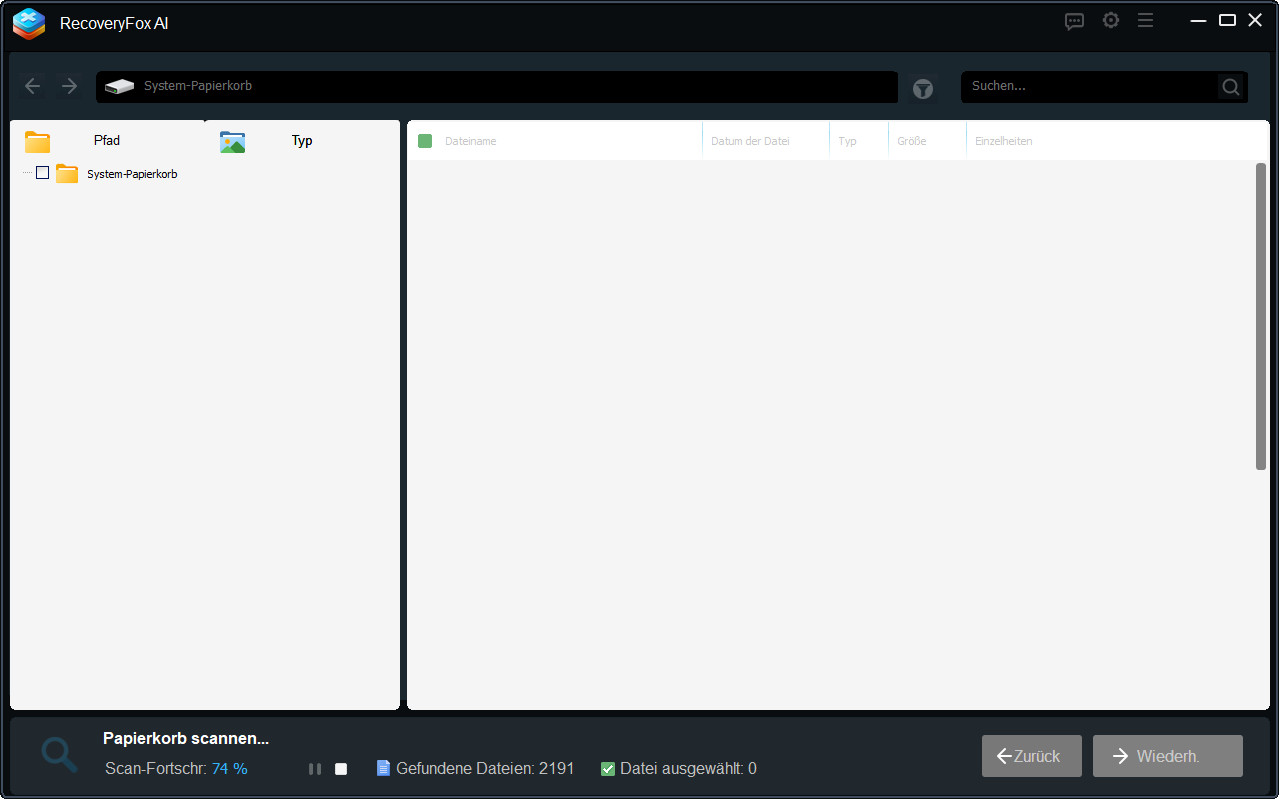
Schritt 3. Vorschau und Wiederherstellung
Um eine Vorschau einer Datei anzuzeigen, klicken Sie einfach mit der rechten Maustaste darauf und wählen Sie "Vorschau“.
Wählen Sie dann die gewünschten Elemente aus – ob alle gefundenen Dateien, Ordner eines bestimmten Typs, Unterordner oder einzelne Dateien.
Klicken Sie auf "Wiederherstellen“ und wählen Sie dann einen sicheren Speicherort für Ihre Dateien.
Um ein Überschreiben der Daten zu verhindern, wählen Sie am besten ein anderes Laufwerk oder verwenden Sie ein externes USB-Laufwerk oder eine Festplatte.
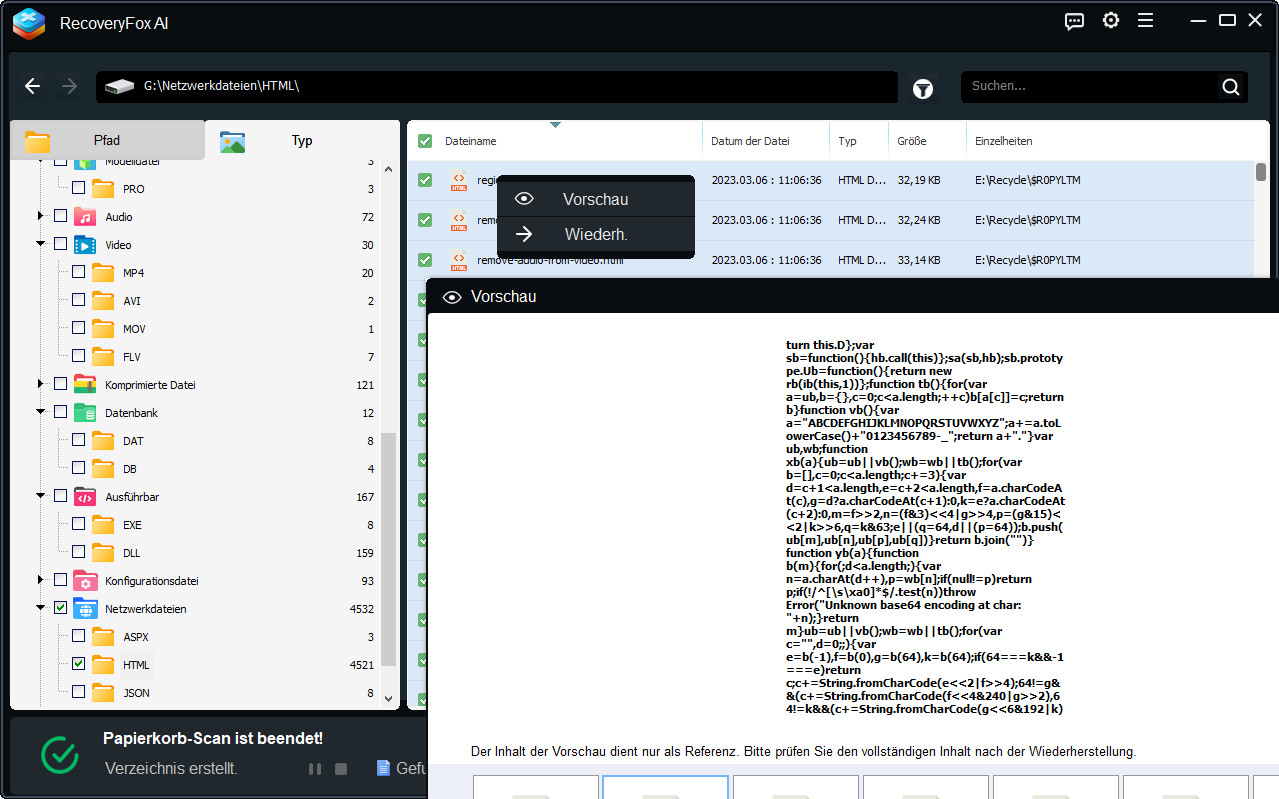
Zur Wiederherstellung von Desktop- und Papierkorbdateien führt die Software einen Schnellscan durch, der normalerweise innerhalb weniger Minuten oder sogar noch schneller abgeschlossen ist.
Für andere Speicherorte wird der AI-Scan nach Abschluss des Schnellscans automatisch fortgesetzt, um eine gründlichere und detailliertere Datenprüfung und -wiederherstellung durchzuführen. Mit dieser KI-gestützten Funktion können selbst langfristig gelöschte Dateien und teilweise überschriebene Datenfragmente wiederhergestellt werden. Der AI-Scan-Vorgang kann Stunden oder sogar Tage dauern, abhängig von der Laufwerksgröße, der Anzahl der Dateien und den PC-Spezifikationen.
Um eine schnellere Datenwiederherstellung zu erreichen, können Sie vor der Auswahl des Dateispeicherorts zu den „Einstellungen“ gehen. Aktivieren Sie dann das Überspringen von nicht zugeordnetem Speicherplatz auf der Festplatte, das Ignorieren temporärer Dateien, beschädigter Archivformate oder in nicht benötigten Dateien eingebetteter Dateien.
1. Sind aus dem Papierkorb gelöschte Dateien wirklich weg?
Nein, aus dem Papierkorb gelöschte Dateien sind nicht sofort gelöscht. Stattdessen markiert das System den von ihnen belegten Speicherplatz als verfügbar für neue Daten. Bis die gelöschten Dateien überschrieben werden, können sie mit spezieller Datenwiederherstellungssoftware wie RecoveryFox AI wiederhergestellt werden.
2. Können Sie dauerhaft gelöschte Dateien aus dem Papierkorb wiederherstellen?
Ja, es ist möglich, dauerhaft gelöschte Dateien aus dem Papierkorb wiederherzustellen. Dies hängt jedoch davon ab, ob die Daten überschrieben wurden. Wenn Sie den Papierkorb leeren, bleiben die Dateien auf Ihrer Festplatte erhalten, bis sie durch neue Daten überschrieben werden.
3. Wie kann ich gelöschte Fotos aus dem geleerten Papierkorb wiederherstellen?
Am einfachsten ist es, die Papierkorbverzeichnisse mit RecoveryFox AI zu scannen und schnell wiederherzustellen. Um optimale Ergebnisse zu erzielen, handeln Sie bitte sofort nach dem Datenverlust.
4. Ist RecoveryFox AI kostenlos?
Von RecoveyFox AI gibt es keine kostenlose Version, sondern eine unregistrierte Version, die es jedem ermöglicht, wiederherstellbare Dateien kostenlos zu scannen und in der Vorschau anzuzeigen.
Sagen Sie uns, wobei Sie Hilfe benötigen – wir unterstützen Sie gerne.

Support
Schnelle Hilfe bei Bestellungen, Lizenzcodes, Registrierung, Rückerstattungen, Softwareproblemen usw. finden Sie auf unserer Support-Seite.
Für weitere Unterstützung kontaktieren Sie uns unter: support@wonderfoxrecovery.com

Zusammenarbeit
Interessiert an unserem Produkt? Werden Sie Teil unseres Partnerprogramms als Affiliate oder Wiederverkäufer und erweitern Sie Ihr Geschäft.
Kontaktieren Sie uns gerne unter: market@wonderfoxrecovery.com
Wiederherstellung gelöschter dateien
Wiederherstellung formatierter dateien
Bedingungen & Konditionen Datenschutzerklärung Lizenz Rückerstattung-politik Cookie-richtlinie
Copyright © 2025 RecoveryFox. Alle rechte vorbehalten.